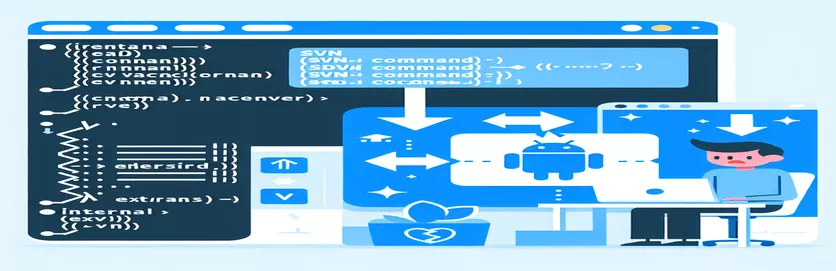Zašto Android Studio ne prepoznaje SVN naredbe nakon predaje
Susret s neočekivanim pogreškama u Android Studiju može biti frustrirajuće, pogotovo ako ste već upoznati s alatima za kontrolu verzija kao što je SVN. Jedan uobičajeni problem s kojim se programeri suočavaju je poruka o pogrešci koja glasi: "C:Program' nije prepoznat kao unutarnja ili vanjska naredba." To se obično događa kada koristite SVN integraciju u Android Studiju, unatoč ispravnom postavljanju varijabli okruženja.
Ova se pogreška može pojaviti baš kad se spremate završiti uvrđivanje, zaustavljajući vaš napredak i otežavajući glatko upravljanje vašim spremištem koda. 💻 Ako se suočavate s ovim problemom, niste sami i to vjerojatno ima veze s načinom na koji se put naredbe tumači u okruženju vašeg sustava.
Budući da se Android Studio integrira sa SVN-om, oslanja se na ispravnu interpretaciju staza, ali sustavi Windows ponekad pogrešno čitaju staze koje sadrže razmake, što dovodi do "naredba nije prepoznata". Iako je postavljanje varijabli okruženja standardno rješenje, ovdje nije uvijek dovoljno jer problemi specifični za put mogu i dalje postojati.
Srećom, postoje jednostavni načini da to riješite i da vaše SVN naredbe rade besprijekorno. Uronimo u rješenje koje uklanja ovu pogrešku, omogućujući vam da izvršite svoj kod bez prekida i usredotočite se na razvoj s manje glavobolja. 🌟
| Naredba | Primjer korištenja i detaljan opis |
|---|---|
| @echo off | Ova naredba onemogućuje ponavljanje naredbi u skupnoj skripti sustava Windows. Ovdje se koristi za održavanje čistoće izlaza, prikazujući samo relevantne poruke umjesto da se svaka naredbena linija izvršava. |
| SETX PATH | Koristi se za trajno postavljanje varijabli okruženja u sustavu Windows, čineći ga dostupnim u svim budućim sesijama naredbenog retka. U tom kontekstu, dodaje SVN izvršnu stazu sistemskoj PATH varijabli tako da se SVN naredbe mogu globalno prepoznati. |
| IF %ERRORLEVEL% NEQ 0 | Provjerava je li zadnja izvršena naredba vratila izlazni kod različit od nule, što ukazuje na pogrešku. Ovaj pristup pomaže u uvjetnom izvršavanju na temelju toga je li SVN naredba bila uspješna, dopuštajući korake za rješavanje problema ako naredba ne uspije. |
| SET PATH=%SVN_PATH%;%PATH% | Privremeno ažurira varijablu okruženja PATH dodavanjem navedene SVN staze za trenutnu sesiju. Ova promjena omogućuje sesiji da prepozna SVN naredbe bez trajne izmjene postavki sustava. |
| svn --version | Provjerava instaliranu verziju SVN-a kako bi potvrdio da je sustav prepoznaje. Ovo je praktičan način da se osigura da su SVN naredbe ispravno integrirane i dostupne iz naredbenog retka. |
| svn info | Pruža detalje o SVN repozitoriju u trenutnom direktoriju, uključujući URL, korijen repozitorija i UUID. Ovdje služi kao test za provjeru funkcioniraju li SVN naredbe prema očekivanjima. |
| $Env:Path += ";$SVNPath" | Naredba PowerShell koja dodaje navedeni put varijabli okruženja PATH trenutne sesije. Omogućuje trenutnoj PowerShell sesiji prepoznavanje SVN naredbi dinamičkim dodavanjem staze. |
| [regex]::Escape($SVNPath) | U PowerShell-u ova naredba izbjegava posebne znakove u SVN putanji tako da se može koristiti u regularnim izrazima. Osigurava da potencijalni razmaci ili drugi posebni znakovi ne ometaju pretraživanje staze. |
| try { ... } catch { ... } | PowerShell konstrukcija koja pokušava pokrenuti kod unutar bloka "try" i, ako dođe do pogreške, pokreće blok "catch". Ovdje se koristi za provjeru izvršavaju li se SVN naredbe uspješno i daje prilagođenu poruku o pogrešci ako se ne izvršavaju. |
| Write-Output | Ova PowerShell naredba šalje tekst na konzolu, što je čini korisnom za prikaz poruka o uspjehu ili neuspjehu tijekom izvršavanja skripte. Poboljšava čitljivost skripte pružajući povratne informacije o svakom koraku procesa integracije SVN-a. |
Kako riješiti pogrešku SVN putanje u Android Studiju
Ovdje navedene skripte bave se uobičajenim Pogreška integracije SVN-a naišao u Android Studio gdje sustav ne može prepoznati SVN naredbe zbog problema s putanjom, često prikazujući poruku: "C:Program nije prepoznat kao unutarnja ili vanjska naredba." To se obično događa kada SVN staza sadrži razmake (kao u "Programskim datotekama"), zbog čega je tumači naredbenog retka pogrešno tumače. Svaka skripta ima jedinstveni pristup za privremenu ili trajnu izmjenu PATH varijable okruženja, omogućujući Android Studiju glatko izvršavanje SVN naredbi. Prva skripta koristi batch datoteku za postavljanje staze za SVN i testiranje njegove funkcionalnosti, zadržavajući promjene unutar trenutne sesije.
Jedna od ključnih naredbi koja se ovdje koristi je `SET PATH=%SVN_PATH%;%PATH%`, koja dodaje SVN stazu sistemskoj PATH za sesiju. Ovo privremeno rješenje je praktično ako želite učiniti SVN naredbe dostupnima samo dok se skripta izvodi, jer neće promijeniti trajnu varijablu PATH. Druga bitna naredba je `IF %ERRORLEVEL% NEQ 0`, koja provjerava izvršavaju li se SVN naredbe bez grešaka. Ako se otkrije pogreška, skripta daje poruku o rješavanju problema kao vodič za korisnika. U scenariju iz stvarnog svijeta, zamislite da ste u kratkom roku i da morate hitno izvršiti izmjene koda; ova skripta pomaže osigurati da se SVN naredbe odmah prepoznaju bez potrebe za ponovnim pokretanjem sustava. 🖥️
Druga skripta koristi naredbu `SETX PATH` za trajno dodavanje SVN-a u sistem PATH, što je prikladnije kada želite da SVN naredbe budu dostupne u svim budućim sesijama. Ova će metoda globalno dodati SVN stazu, omogućujući Android Studiju da prepozna naredbe čak i nakon ponovnog pokretanja sustava ili pokretanja nove sesije. Prednost je u tome što nećete morati svaki put pokretati skriptu. Ovo bi rješenje moglo biti idealno za programere koji redovito rade sa SVN-om i žele pouzdan pristup bez problema sa svakom novom sesijom. Naredba `svn --version` također igra presudnu ulogu u svim ovim skriptama provjerom radi li dodatak SVN staze kako se očekuje.
Na kraju, rješenje temeljeno na PowerShell-u savršeno je za okruženja u kojima se skupne datoteke možda ne preferiraju ili gdje je potrebno složenije rukovanje pogreškama. Ova skripta dinamički dodaje SVN stazu sesiji PowerShell i koristi blok `try { } catch { }` za elegantno rješavanje pogrešaka. Ovaj blok pokušava izvršiti SVN naredbe i prikazuje prilagođenu poruku o pogrešci ako ne uspiju, vodeći korisnika da provjeri put. Dodatno, `Write-Output` u PowerShell-u olakšava potvrđivanje svakog koraka skripte, prikazujući poruke o uspjehu ili neuspjehu radi poboljšane jasnoće.
S ovim rješenjima korisnici mogu birati između privremenih ili trajnih prilagodbi, ovisno o njihovim potrebama tijeka rada. Svaka je skripta pažljivo dizajnirana za otkrivanje pogrešaka i pružanje značajnih povratnih informacija, tako da ih čak i korisnici s minimalnim iskustvom u skriptiranju mogu učinkovito primijeniti. Prilikom otklanjanja pogrešaka povezanih s putom, korištenje ovih modularnih skripti jednostavnih za korištenje može uštedjeti sate ručnog rješavanja problema i frustracija, osiguravajući besprijekorno funkcioniranje SVN integracije u Android Studio. 😊
Pogreška rukovanja SVN naredbom nije prepoznata u Android Studiju
Rješenje 1: Korištenje Windows batch datoteke za izvršavanje SVN naredbi u Android Studiju
@echo offREM Check if the path to SVN executable is set correctlySET SVN_PATH="C:\Program Files\TortoiseSVN\bin"SET PATH=%SVN_PATH%;%PATH%REM Verify if SVN is accessiblesvn --versionIF %ERRORLEVEL% NEQ 0 (echo "SVN is not accessible. Check if the path is correct.") ELSE (echo "SVN command found and ready to use.")REM Execute a sample SVN command to testsvn info
Alternativni pristup: Izravno mijenjanje PATH sustava
Rješenje 2: Ažuriranje PATH sustava u naredbenom retku i provjera integracije SVN-a
@echo offREM Add SVN path to system PATH temporarilySETX PATH "%PATH%;C:\Program Files\TortoiseSVN\bin"REM Confirm if the SVN command is accessiblesvn --versionIF %ERRORLEVEL% EQU 0 (echo "SVN command integrated successfully with Android Studio.") ELSE (echo "Failed to recognize SVN. Check your environment variables.")
Rješenje s testom jedinice: Testiranje prepoznavanja SVN naredbi u različitim okruženjima
Rješenje 3: PowerShell skripta za automatizaciju SVN integracije s testovima
$SVNPath = "C:\Program Files\TortoiseSVN\bin"$Env:Path += ";$SVNPath"Write-Output "Testing SVN Command Recognition..."try {svn --versionWrite-Output "SVN command successfully recognized!"} catch {Write-Output "SVN command not recognized. Please verify SVN installation path."}Write-Output "Running Unit Test for Environment Detection..."if ($Env:Path -match [regex]::Escape($SVNPath)) {Write-Output "Unit Test Passed: SVN path found in environment variables."} else {Write-Output "Unit Test Failed: SVN path missing in environment variables."}
Poboljšanje prepoznavanja SVN putanje u Android Studiju
Prilikom integriranja SVN u Android Studio, često se pojavljuju pogreške povezane s putanjom jer Windows nedosljedno tumači razmake u stazama datoteka, osobito ako se SVN izvršna datoteka nalazi u "C:Program Files." Iako podešavanje varijable PATH obično rješava ovaj problem, važno je razumjeti da postoje i drugi mogući uzroci. Na primjer, zastarjeli SVN klijenti ili neusklađene verzije Android Studija i SVN mogu dovesti do neočekivanog ponašanja. Provjera kompatibilnosti između Android Studija, SVN klijenta i postavki okruženja sustava može pomoći u smanjenju ovih pogrešaka.
Drugi faktor koji bi mogao utjecati na uspjeh SVN integracije je izbor samog SVN klijenta. TortoiseSVN je popularan klijent, ali ne radi uvijek besprijekorno s alatima naredbenog retka budući da je prvenstveno dizajniran s fokusom na GUI. U ovom slučaju, korištenjem svn izvršni izravno iz Apache SVN paketa može pružiti bolju pouzdanost, posebno u radnim tokovima s velikim brojem skripti. Instaliranje CLI verzije i provjera radi li s svn --version naredba može izbjeći zamke kompatibilnosti. Imati standardnog, ažuriranog klijenta dobra je praksa za osiguranje dosljedne integracije.
Za programere koji često rade u Android Studiju, stvaranje serije ili PowerShell skripte za konfiguraciju automatizirane okoline može pojednostaviti postavljanje SVN-a. Ova metoda osigurava da svaka sesija ima ispravnu PATH konfiguraciju bez ponavljajućih ručnih podešavanja. Automatiziranje ovih koraka postavljanja—kao što je dodavanje SVN staze izravno u skripte za pokretanje ili IDE postavke—može pomoći u stvaranju besprijekornijeg razvojnog okruženja i smanjiti frustrirajuće greške putanje koje oduzimaju vrijeme. 🔄
Najčešća pitanja o rješavanju pogrešaka SVN putanje u Android Studiju
- Zašto se pojavljuje pogreška unatoč postavljanju varijable okruženja?
- Ova pogreška često proizlazi iz razmaka u PATH varijabla ili SVN instalacijska staza. Stavljanje putanje u navodnike ili korištenje izravne CLI verzije SVN-a može riješiti problem.
- Kako mogu trajno dodati SVN svojoj PATH varijabli?
- Korištenje SETX PATH u naredbenom retku ili mijenjanjem PATH-a u postavkama sustava možete trajno dodati SVN put, čineći ga dostupnim u svim sesijama.
- Postoji li određeni SVN klijent preporučen za integraciju naredbenog retka?
- Korištenje verzije naredbenog retka iz Apache SVN općenito je stabilnije s Android Studijom, u usporedbi s klijentima usmjerenim na GUI kao što je TortoiseSVN.
- Koja naredba provjerava je li SVN dostupan nakon podešavanja PATH?
- The svn --version naredba potvrđuje da je SVN prepoznat. Ako je uspješan, prikazuje trenutnu verziju; ako nije, provjerite PATH konfiguraciju.
- Mogu li PowerShell skripte pomoći u automatizaciji postavljanja PATH?
- Da, PowerShell omogućuje dinamičke prilagodbe PATH-a s $Env:Path += “;[path]”, osiguravajući ispravnu konfiguraciju PATH svake sesije bez trajnih promjena.
- Utječu li razmaci u PATH varijablama na prepoznavanje SVN-a?
- Da, razmaci mogu pokvariti PATH interpretaciju u Windowsima. Provjerite je li staza omotana navodnicima ili pokušajte smjestiti SVN u direktorij bez razmaka.
- Kako dalje mogu riješiti problem ako ova rješenja ne rade?
- Razmislite o provjeri kompatibilnosti između SVN-a, Android Studija i Java JDK-a jer neusklađene verzije mogu dovesti do problema s integracijom.
- Postoji li način da se privremeno doda SVN u PATH bez utjecaja na sustav?
- Korištenje SET PATH=[svn-path];%PATH% u batch datoteci će privremeno dodati SVN u PATH, ali samo za trenutnu sesiju.
- Mogu li postaviti SVN staze izravno u Android Studiju?
- Da, pod postavkama kontrole verzije Android Studija, možete navesti put do svoje SVN izvršne datoteke, koja ponekad može zaobići probleme s PATH sustavom.
- Hoće li ponovno instaliranje SVN-a riješiti pogreške staze?
- U nekim slučajevima ponovna instalacija SVN-a i njegovo postavljanje na jednostavnu stazu (npr. C:SVN) bez razmaka može riješiti stalne probleme vezane uz stazu.
Završne misli o popravljanju pogrešaka SVN staze
Rješavanje pogrešaka SVN staze u Android Studiju ne samo da rješava problem "naredba nije prepoznata", već također poboljšava vaš tijek razvoja. Korištenjem paketnih datoteka, PowerShell skripti ili prilagođavanjem PATH sustava, programeri mogu spriječiti da ove pogreške ometaju produktivnost. 💻
Ova rješenja daju fleksibilnost u načinu na koji se SVN prepoznaje u različitim okruženjima. Osobito su vrijedni za programere koji rade na timskim projektima gdje je kontrola verzija ključna, pomažući im u neometanom upravljanju ažuriranjima koda i izbjegavanju uobičajenih problema povezanih s putanjom.
Ključni izvori i reference za rješavanje pogrešaka SVN putanje
- Ovaj članak izvlači uvide iz vodiča za rješavanje problema integracije SVN-a i Android Studija, s posebnim fokusom na varijable okruženja i PATH konfiguracije u sustavu Windows. Posjetite detaljni vodič na Podrška za softver TMate .
- Upućivanje na rasprave o uobičajenim pogreškama SVN naredbi na razvojnim forumima, posebno u vezi s postavkom PATH sustava za SVN i rješenja za paketno skriptiranje. Pročitajte više na Stack Overflow SVN Path Error Error .
- Konzultirana je PowerShell dokumentacija kako bi se pružila točna sintaksa za rukovanje PATH ažuriranjima i provjeru grešaka u SVN skriptama. Službeni PowerShell resursi dostupni su na Microsoft PowerShell dokumentacija .